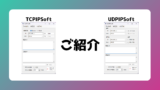皆さん、こんにちは!
上越市を拠点にし、「FA設備・装置開発」と「画像処理」に強い会社、NSIです!
私達は豊富な経験と専門知識で、各種業界の自動化・システム化のお手伝いをしています。
7月に入り、いよいよ夏本番!
梅雨はどこへ行ったのかと思うほどの真夏日が続いていますね。
冷房をうまく使って、熱中症には十分気をつけましょう!
今回は「Raspberry PiのIPを忘れてもリモート接続できる裏技」についてまとめました。
ぜひご覧ください!
お知らせ
以前noteで公開した「TCPIPSoftのご紹介」記事を、最近ご購入いただきました。
少し前に公開した記事ですが、今でもご活用いただける内容だと思いますので、改めてご紹介させていただきます。ソフトはVectorより無料でダウンロード可能です。ぜひお試しください!
こんな経験、ありませんか?
Raspberry Piにリモート接続しようとしたものの、「あれ?この端末のIPアドレスって何だったっけ…?」と、手が止まってしまったこと。無線LAN(Wi-Fi)や有線LANに固定IPを設定している場合、自動でIPが割り当てられることはありません。さらに、手元にモニターやキーボードがないと「これはもう詰んだか…」と思ってしまいますが…。
実は、そんな状況でも ある“裏技”を使えば、IPアドレスを突き止めてリモート接続できる可能性があるんです!
今回は、モニターなし・固定IP不明という絶望的な状態から、Raspberry Pi に接続できた方法をまとめてみました。同じような状況で困っている方の参考になれば嬉しいです!
リモート接続手順
今回ご紹介する方法は、「SSHまたはVNCのいずれかが有効化されていること」を前提としています。どちらも無効になっている場合、この方法では接続できないためご注意ください。
接続に必要なものは以下の通りです。
- PC
Raspberry Pi と接続する - USB ⇔ LAN変換アダプタ
Raspberry Pi のLANポートを増設する - LANケーブル
Raspberry Pi と PC を直接接続する
今回は、無線LAN(wlan0)と有線LAN(eth0)の両方に固定IPが設定されており、IPアドレスが分からない状況を想定しています。このような場合は、Raspberry Pi の USB ポートに USB ⇔ LAN 変換アダプタを接続し、固定IP未設定のネットワークポート(eth1)を新たに用意することで接続が可能になります。
1. Raspberry Pi と PC を接続
Raspberry Pi の USB ポートに、USB ⇔ LAN変換アダプタ(増設LAN)を接続します。続いて、増設LANとPCをLANケーブルで接続することで、Raspberry Pi と PC 間でネットワーク接続が確立されます。このとき、PC側に固定IPを設定しないように注意してください。
2. 接続確認
Raspberry Pi と PC の間で、接続が確立されているかを確認します。PC側でコマンドプロンプトを起動し、以下のコマンドを実行してください。
※ ホスト名を変更している場合は、「raspberrypi」の部分を任意のホスト名に変更してください。
ping raspberrypi.localこのコマンドは、Raspberry Pi のホスト名に対して疎通確認(ping)を行います。
以下のように反応が返ってくれば、通信は問題ありません。
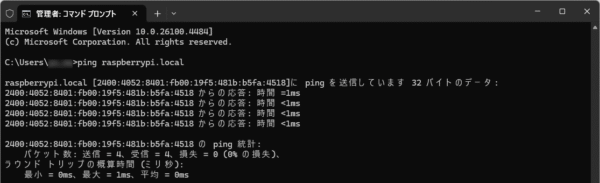
ホスト名とは?
ホスト名(hostname) とは、コンピューター(今回の場合は Raspberry Pi)に付けられた名前のことです。Raspberry Pi では、初期設定でこのホスト名が raspberrypi に設定されています。
3. 接続可能なIPを調べる
PC側で接続可能なIPアドレスを調べます。続けて、以下のコマンドを実行してください。
arp -aこのコマンドは、PC が過去に通信したことのあるネットワーク機器の IP アドレスと MAC アドレスの一覧を表示します。以下のようにIPアドレスが表示されます。
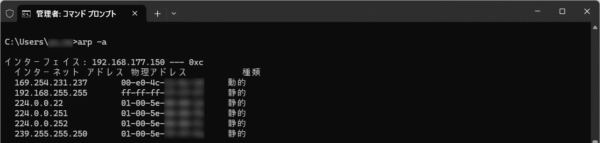
DHCP(自動IP割り当て)が使えず、固定IPも設定されていない場合、Raspberry Pi には「169.254.x.x」というリンクローカルアドレスが自動的に割り振られます。一覧に、「169.254.x.x」というIPアドレスがあれば、Raspberry Pi である可能性が高いです。
今回の例では、1行目の「169.254.231.237」が怪しいと判断できます。
4. リモート接続
先ほど調べて「怪しい」と思われる IP アドレスに対して、実際にリモート接続できるか試してみましょう。まずは、PC側のIPアドレスを「169.254.231.x」に設定してください。このとき、末尾には237以外の値を設定してください。続けて、以下のコマンドを実行してください。
※ 「user」はRaspberry Pi のログインユーザー名です。(初期設定のままならpiに置き換えてください。)
ssh user@169.254.231.237このコマンドは、SSHを使ってリモート接続するためのものです。
IPアドレスがRaspberry Pi のものであれば、以下のような確認メッセージが表示されます。
Are you sure you want to continue connecting (yes/no/[fingerprint])?「yes」と入力すると、パスワードが求められるため、Raspberry Pi のログインパスワードを入力してください。ログインが成功すると、以下のように表示されます。
これでSSH接続が確立され、Raspberry Pi のターミナルを操作できるようになりました!
user@raspberrypi:~ $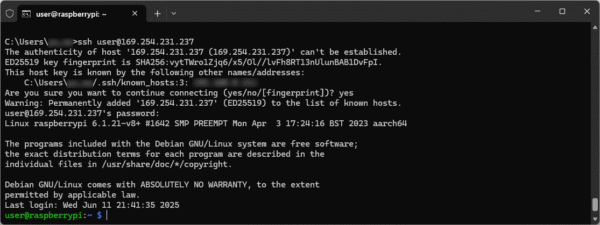
おまけ. IPアドレスを調べる
無事に接続できたものの、「無線LANと有線LANのIPアドレスってどこから確認するんだっけ?」という方のために、IPアドレスの確認コマンドをいくつかご紹介します。
1)現在有効なIPアドレスをスペース区切りで表示する
hostname -I
2)各インターフェース(eth0, wlan0等)に割り当てられているIP, MAC, ステータスを表示する
ip a
3)各インターフェースに割り当てた固定IP設定を開く
sudo nano /etc/dhcpcd.conf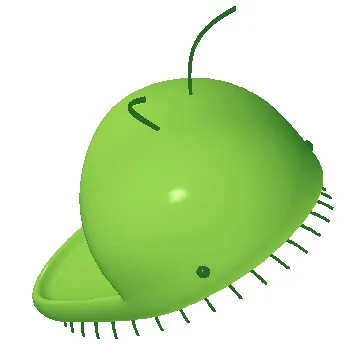
必要に応じて使ってみてね
最後に
今回は Raspberry PiのIPを忘れてもリモート接続できる裏技 についてまとめました。
「固定IPを忘れてしまった…」「モニターもキーボードも手元にない…」そんな状況でも、USB-LANアダプタとLANケーブルさえあれば接続できる可能性があります。
同じようなトラブルに直面した際は、ぜひ今回の方法をお試しください!
ここまで読んでいただき、ありがとうございました。
ご質問・ご要望・ご相談などは、下記お問い合わせフォームからお気軽にご連絡ください。
http://www.net-nsi.co.jp/toiawase.html
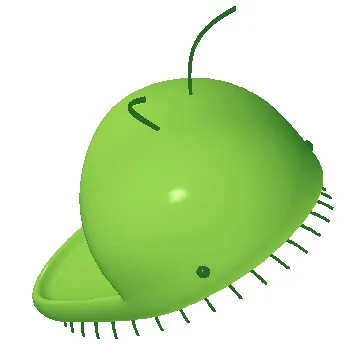
この記事が役に立ったらGoodボタンを押してね~